如何找摄像头 Win10打开摄像头的步骤
更新时间:2024-09-06 09:01:56作者:xtliu
在如今社交网络和视频通话盛行的时代,摄像头已经成为我们生活中不可或缺的一部分,而在使用Windows 10系统的电脑时,如何找到并打开摄像头也成为了许多人关注的话题。通过简单的步骤,我们可以轻松找到并打开电脑上的摄像头,让我们更方便地进行视频通话、拍摄照片和录制视频。下面就来看看具体的操作步骤吧。
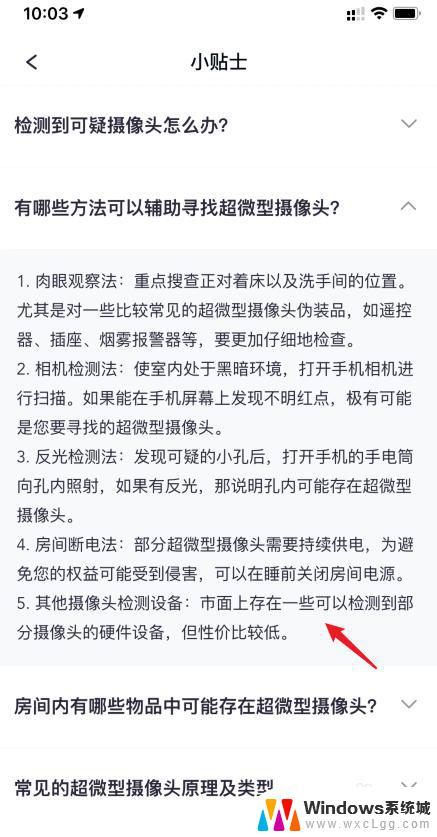
操作步骤:
方法一、 在任务栏的搜索栏上输入“相机”或“camera”,可在搜索结果中看到相机程序。点击打开。
方法二、 点击桌面左下方的“开始”按钮,点击“所有程序”拖动滑块找到X开头的程序即可看到相机程序。或者找到C开头的camera程序,点击打开。
1、打开摄像头后,可自行选择拍照或录像。
2、如果经常要开启摄像头的话,可以在搜索出的相机程序上。点击鼠标右键,选择固定到开始屏幕或任务栏,以后要开启摄像头的话直接点击相机图标即可。
以上就是如何找摄像头的全部内容,还有不懂得用户就可以根据小编的方法来操作吧,希望能够帮助到大家。
如何找摄像头 Win10打开摄像头的步骤相关教程
-
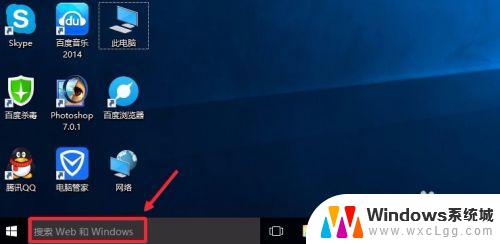 win10电脑自带摄像头 Win10摄像头打开方法及步骤
win10电脑自带摄像头 Win10摄像头打开方法及步骤2023-10-04
-
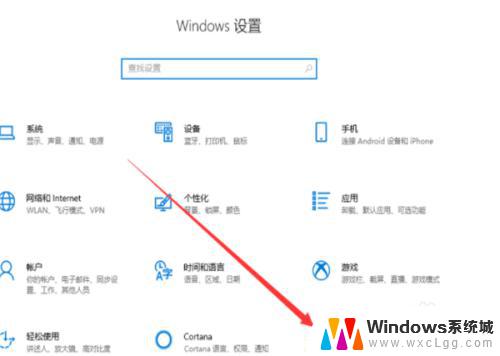 win10打开usb摄像头 Win10如何打开外置USB摄像头
win10打开usb摄像头 Win10如何打开外置USB摄像头2023-10-05
-
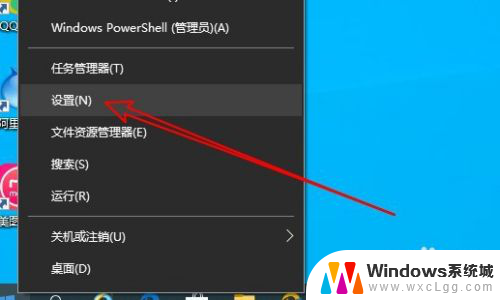 windows怎么开摄像头 Win10摄像头无法打开的解决方法
windows怎么开摄像头 Win10摄像头无法打开的解决方法2023-12-02
-
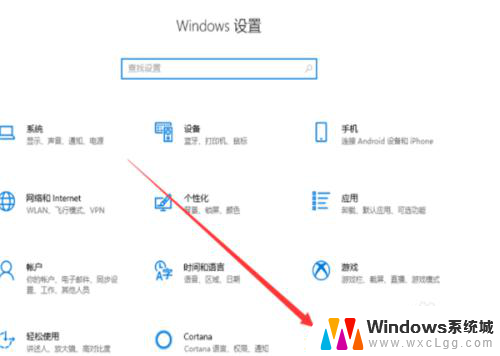 win10外置摄像头怎么打开 Win10外置usb摄像头无法打开
win10外置摄像头怎么打开 Win10外置usb摄像头无法打开2023-12-25
-
 win10摄像头win10 Win10摄像头无法打开怎么办
win10摄像头win10 Win10摄像头无法打开怎么办2024-07-25
-
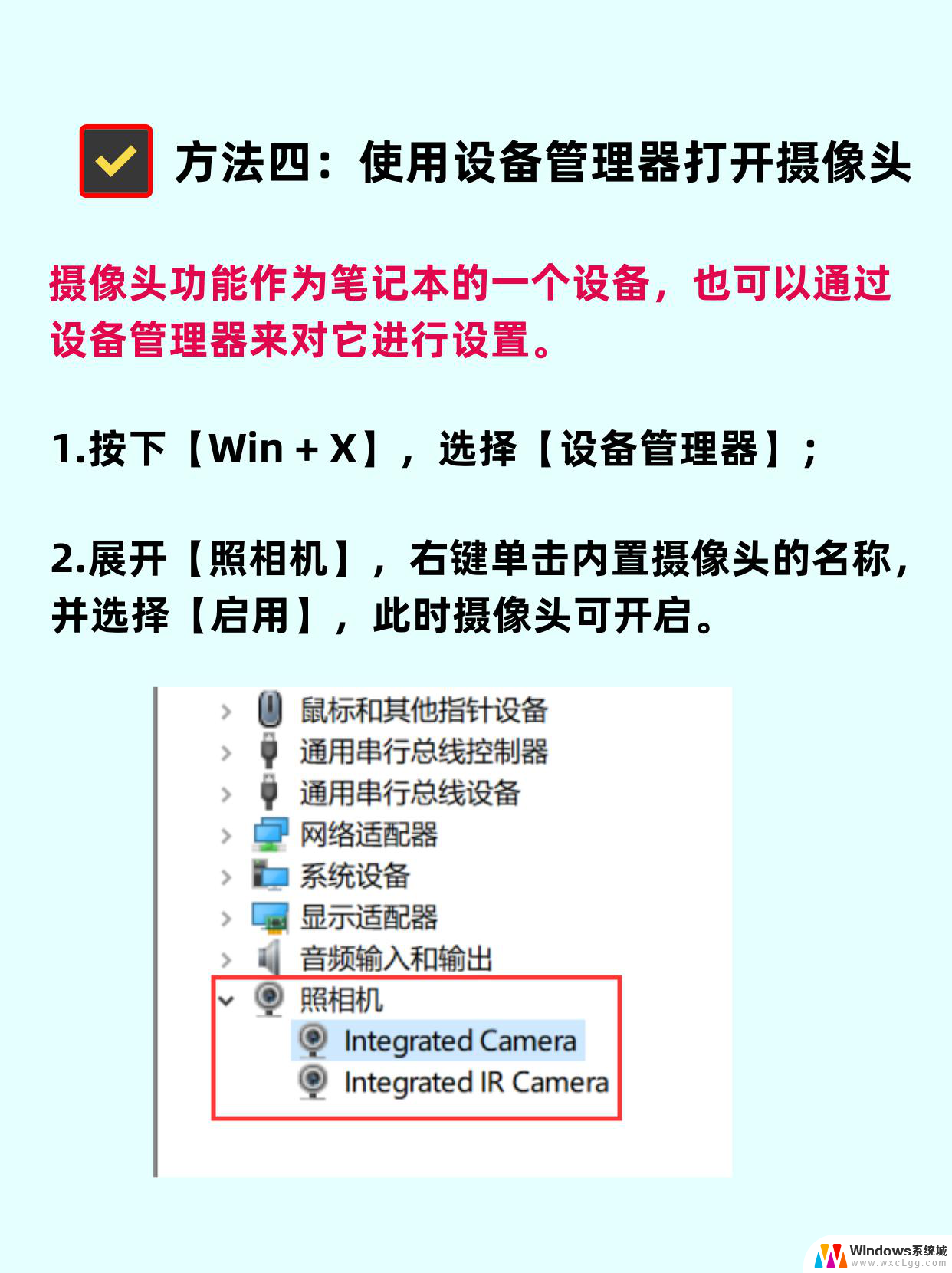 win10笔记本怎么开启摄像头 手机摄像头怎么开
win10笔记本怎么开启摄像头 手机摄像头怎么开2024-10-22
- win10系统如何开启摄像头 Win10摄像头驱动怎么更新
- 关闭 windows10 摄像头 如何在Win10系统下关闭电脑摄像头
- win10笔记本启动摄像头放在桌面 win10摄像头在哪设置
- windows10摄像头设置 在Windows 10中如何调整网络摄像头设置
- win10怎么更改子网掩码 Win10更改子网掩码步骤
- 声卡为啥没有声音 win10声卡驱动正常但无法播放声音怎么办
- win10 开机转圈圈 Win10开机一直转圈圈无法启动系统怎么办
- u盘做了系统盘以后怎么恢复 如何将win10系统U盘变回普通U盘
- 为什么机箱前面的耳机插孔没声音 Win10机箱前置耳机插孔无声音解决方法
- windows10桌面图标变白了怎么办 Win10桌面图标变成白色了怎么解决
win10系统教程推荐
- 1 win10需要重新激活怎么办 Windows10过期需要重新激活步骤
- 2 怎么把word图标放到桌面上 Win10如何将Microsoft Word添加到桌面
- 3 win10系统耳机没声音是什么原因 电脑耳机插入没有声音怎么办
- 4 win10怎么透明化任务栏 win10任务栏透明效果怎么调整
- 5 如何使用管理员身份运行cmd Win10管理员身份运行CMD命令提示符的方法
- 6 笔记本电脑连接2个显示器 Win10电脑如何分屏到两个显示器
- 7 window10怎么删除账户密码 Windows10删除管理员账户
- 8 window10下载游戏 笔记本怎么玩游戏
- 9 电脑扬声器不能调节音量大小 Win10系统音量调节功能无法使用
- 10 怎么去掉桌面上的图标 Windows10怎么删除桌面图标